刚接触WPS Office 2016的新手小白可能还不会使用视图切换幻灯片,今天小编就讲解WPS Office 2016使用视图切换幻灯片的具体步骤,相信大家通过学习,在以后的操作中一定会得心应手。
1、启动WPS Office 2016,单击打开,打开一个幻灯片文档。
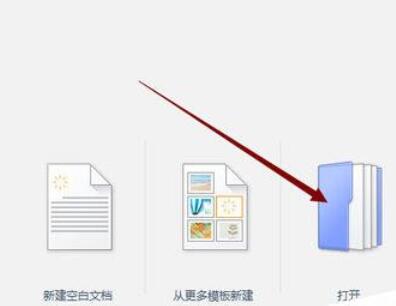
2、原来版本视图在左下侧,新版在右下侧。有四个按钮,分别是,普通视图,幻灯片浏览视图,阅读视图,还有幻灯片播放按钮。打开文件时默认是普通视图。

3、单击第二个按钮,打开幻灯片浏览视图,能看到所有幻灯片。
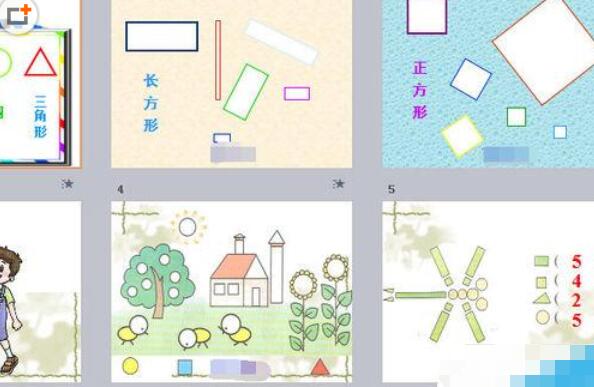
4、单击第三个按钮,打开阅读视图,这时有三个按钮,上一页,下一页,中间是菜单。
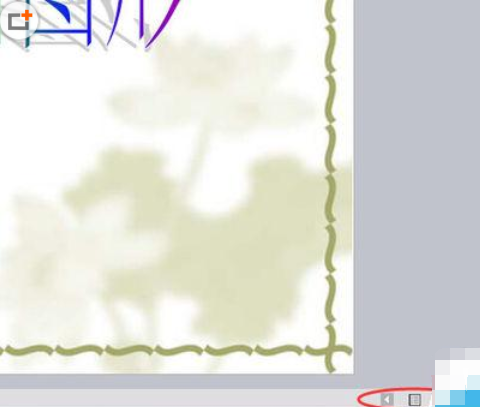
5、单击菜单---结束放映。或右击幻灯片也会弹出菜单,选择结束放映。单击第四个按钮可进行全屏播放。退出操作一样。
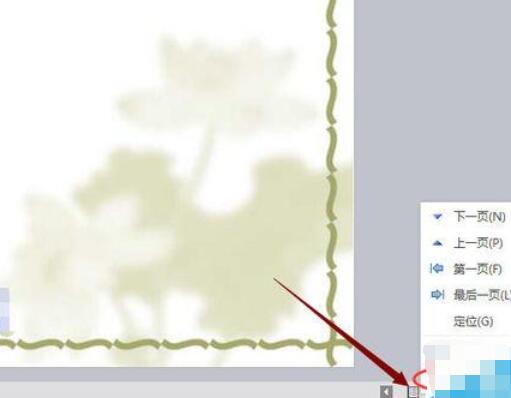
6、还能单击视图菜单,在视图面板上找相应的视图进行切换。
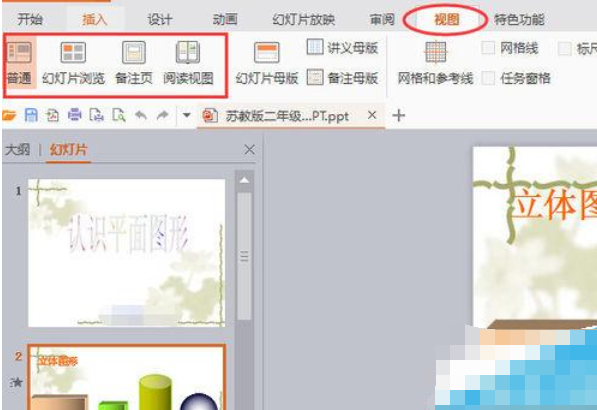
7、单击备注页,可以添加备注,真正放映时备注内容是看不到的。
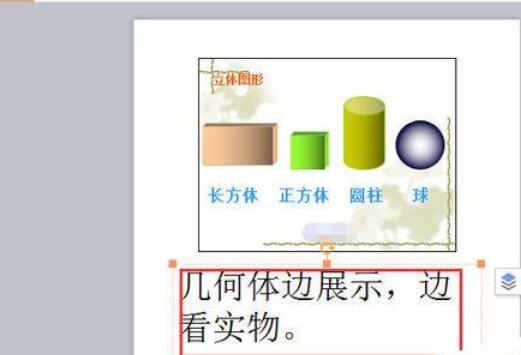
8、单击幻灯片放映,可以找到放映工具。单击从头开始,播放全部幻灯片。
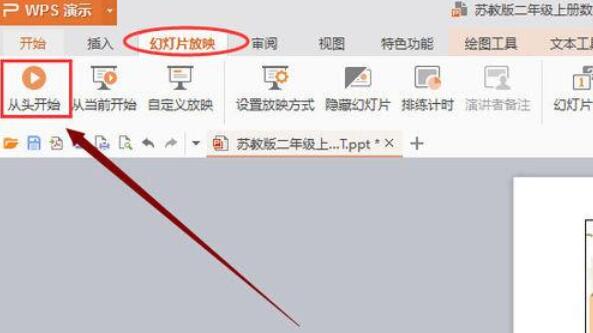
以上这里为各位分享了WPS Office 2016使用视图切换幻灯片的具体步骤。有需要的朋友赶快来看看本篇文章吧。
- WPS表格数字分类的巧妙使用
- WPS2013:排练计时功能的使用方法
- WPS 2012怎样设置艺术字
- 高手设置WPS 2012二级下拉列表有绝招
- WPS 2012版新功能介绍大全
- office2003打开wps文件的方法
- WPS2012:Word打不开的解决妙方
- WPS 2009怎样为文档添加背景
- WPS表格怎么制作小型网址导航
- wps表格工作表移动和复制的方法
- wps表格怎么放大缩小
- wps表格如何截图
- 5秒让你找出WPS的历史记录
- wps表格添加删除工作表方法
- 怎么用WPS表格解决学生的查分问题
- WPS表格添加自绘图形文字说明的方法
- wps表格打印预览及设置方法
- 在WPS表格中怎么使用排序功能
- wps表格怎么设置边框线
- WPS表格快速查找及标记相同内容的方法
- WPS表格怎么去掉转换的柱形图的黑色边框
- wps表格怎么取消自动记忆功能
- wps表格合并拆分单元格的方法
- 怎么用WPS表格打造简单清晰成绩分析表
- wps表格中设置单元格底纹的方法
- 4Easysoft Free PDF File Viewer
- 4Easysoft Free PDF to GIF Converter
- 迈乐魔盒M6语音版智能机顶盒sd卡升级固件
- 迈乐魔盒M6青春版智能机顶盒sd卡升级固件
- 中兴Grand Memo II电信版智能手机卡刷升级固件
- 中兴红牛V5智能手机出厂卡刷固件
- 七彩虹Colorfly E708 Q2四核平板电脑Android 4.4.2固件
- 华为C8817L电信版智能手机EmotionUI首款固件
- 酷派大神9976A智能手机系统升级固件
- Acer宏碁Aspire E5-472G笔记本Realtek网卡驱动
- 生化危机2重制版克莱尔水润大眼外观MOD v2.42
- 上古卷轴5天际艾森装甲套装汉化MOD v2.3
- GTA5空军一号MOD v2.3
- 维克多弗兰梦魇卡牌刺剑手炮无CDMOD v2.3
- 模拟人生4女性迷彩泳装MOD v1.78
- 侍道4男主角光头清凉MOD v1.4
- 上古卷轴5地下通道MOD 濮瑰瀵瞯1.3
- 异形繁殖3侵袭五项修改器 v1.3
- 饥荒海难更多燃料MOD v2.4
- GTA5三次元辛普森MOD v2.3
- Wall Street
- wally
- walnut
- walrus
- walrus moustache
- waltz
- WAN
- wan
- wand
- wander
- 相信爱/—BL网王
- 黄周之不得不说的故事
- 终极三国同人夜莺
- 银色曼珠沙华(hp同人)
- 待续未完
- 如笑江湖
- 后知侯觉的幸福
- 三生石之陌路(靖康/景云)
- 艾瑞斯.克特
- 言子,你是幸福的!——by 冬菇
- [BT下载][藏海传][第11-12集][WEB-MKV/2.50G][国语配音/中文字幕][4K-2160P][H265][流媒体][BlackTV]
- [BT????][?????][??11-12??][WEB-MP4/14.57G][????????/???????][4K-2160P][?????][60???][H265][??y?
- [BT下载][藏海传][第11-12集][WEB-MP4/12.38G][国语配音/中文字幕][4K-2160P][高码版][H265][流媒体][Color
- [BT下载][蛮荒仙界][全48集][WEB-MKV/37.13G][国语配音/中文字幕][4K-2160P][H265][流媒体][ColorTV]
- [BT下载][非日常恋爱][第11集][WEB-MP4/0.18G][国语配音/中文字幕][1080P][流媒体][ColorTV]
- [BT下载][非日常恋爱][第11集][WEB-MP4/0.37G][中文字幕][4K-2160P][H265][流媒体][DeePTV]
- [BT下载][非日常恋爱][第11集][WEB-MP4/0.37G][国语配音/中文字幕][4K-2160P][H265][流媒体][ColorTV]
- [BT下载][韶华若锦][第09-10集][WEB-MP4/2.37G][国语配音/中文字幕][1080P][流媒体][ColorTV]
- [BT下载][韶华若锦][第09-10集][WEB-MP4/4.00G][国语配音/中文字幕][1080P][HDR版本][H265][流媒体][ColorT
- [BT下载][韶华若锦][第09-10集][WEB-MP4/5.98G][国语配音/中文字幕][4K-2160P][H265][流媒体][ColorTV]